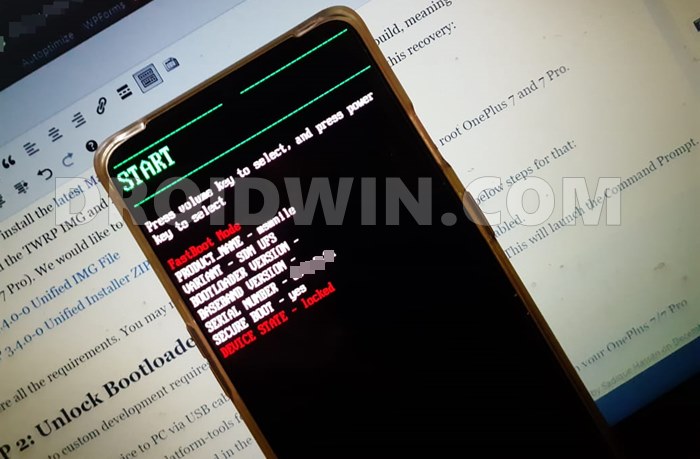Удалите TWRP и восстановите стоковое рекавери на Android
В этом руководстве мы покажем вам, как удалить TWRP Recovery и восстановить стандартное восстановление на вашем Android-устройстве. Когда дело доходит до индивидуальной разработки, вам нужно выполнить только одно требование. И это для разблокировки загрузчика устройства. Как только это будет сделано, вы буквально откроете шлюзы для множества настроек.
Но прежде чем вы действительно войдете в область перепрошивки, рекомендуется получить TWRP Recovery. Это не обязательное требование, а скорее рекомендуемое. В результате стало традицией устанавливать кастомное рекавери, например, на ваше устройство. [or you could create and port TWRP Recovery for your device as well!].
Хотя сборка официального рекавери TWRP занимает некоторое время, энтузиасты даже готовы опробовать неофициальные версии во время ожидания. Однако что, если вам больше не нужно это восстановление и вы хотите вернуться к стоковому состоянию? Что ж, тогда вы пришли в нужное место. Сегодня мы покажем вам подробные шаги по удалению TWRP Recovery и восстановлению стандартного восстановления на вашем Android-устройстве.
Зачем удалять TWRP Recovery?
Только что я перечислил несколько преимуществ этого пользовательского восстановления в статье, в которой вам предлагается удалить его с вашего устройства. Так я сам себе противоречу? Ну не совсем! Вот различные причины, по которым вы все еще можете попрощаться с TWRP, несмотря на такие преимущества, которые он может предложить. Во-первых, многие пользователи до сих пор используют неофициальные сборки этого рекавери. В результате им приходится время от времени решать довольно много проблем.
Программы для Windows, мобильные приложения, игры - ВСЁ БЕСПЛАТНО, в нашем закрытом телеграмм канале - Подписывайтесь:)

К ним относятся шифрование данных, невозможность монтирования данных, внутреннее хранилище, отображающее 0 МБ, среди прочего. В некоторых случаях некоторые из этих проблем могут присутствовать даже в официальных сборках. Еще одна важная причина, по которой вы хотели бы удалить TWRP и восстановить его до стокового рекавери, заключается в том, что все функции TWRP по-прежнему могут выполняться без его использования. Вот как я мог обосновать это утверждение.
Возможно, это дало вам хорошее представление о том, как можно «выжить» в пользовательской разработке без TWRP. Так что, если вы тоже повторяете эти мысли, то это руководство вам пригодится. Следуйте инструкциям по удалению TWRP и восстановлению стандартного восстановления на вашем устройстве Android.
Как удалить TWRP и восстановить стоковое рекавери на Android
Приведенные ниже инструкции разбиты на отдельные разделы для простоты понимания. Следуйте в той же последовательности, как указано.
ШАГ 1. Установите Android SDK Platform Tool
Для начала вам нужно будет установить Android SDK Platform Tools на свой ПК. Это предоставит вам необходимые двоичные файлы.
ШАГ 2. Включите отладку по USB
Затем включите отладку по USB на вашем устройстве. Это нужно для того, чтобы ПК мог взаимодействовать с вашим устройством в режиме ADB. Но зачем нам режим ADB? Ну, это будет использоваться для загрузки вашего устройства в режим быстрой загрузки. [Don’t Miss: How to Execute Android ADB Fastboot Commands Wirelessly].

Итак, перейдите в «Настройки»> «О телефоне»> «Семь раз нажмите на номер сборки»> «Вернитесь в «Настройки»> «Система»> «Дополнительно»> «Параметры разработчика»> «Включить отладку по USB». Как только это будет сделано, перейдите к следующему шагу, чтобы удалить TWRP и восстановить стандартное восстановление на вашем устройстве Android. [Don’t Miss: How to Enable USB Debugging on a Broken Android Devic’s Screen?]
ШАГ 3: Скачайте стоковое рекавери
Теперь самая важная часть этого руководства. Вам нужно будет получить стоковое рекавери для вашего устройства. Для этого вам нужно скачать стоковую прошивку вашего устройства, а затем извлечь ее. Почти каждый крупный OEM-производитель загружает прошивку на свой официальный сайт. Так что зайди на их сайт и скачай прошивку.

Но имейте в виду: вам следует скачать ту версию прошивки, которая в данный момент установлена на вашем устройстве. Вы можете проверить текущую версию ОС вашего устройства, выбрав «Настройки» > «О телефоне». Теперь загрузите прошивку с точно такой же версией прошивки. Перепрошивка старого или даже более нового стокового рекавери на ваше устройство приведет к циклу загрузки или кирпичному устройству. С учетом сказанного, теперь извлеките файл прошивки и получите стандартный файл recovery.img.
Если у вас устройство OnePlus, то стоковый файл рекавери помещается в payload.bin. Поэтому обратитесь к этому руководству: Как извлечь Stock Recovery из OnePlus OxygenOS Stock ROM. С другой стороны, файлы Realme находятся внутри пакета OZIP. В этом случае вы можете обратиться к этому руководству: Как извлечь OZIP Realme Stock ROM (прошивку). Как только вы получите стандартный файл recovery.img, перейдите к следующему шагу, чтобы удалить TWRP и восстановить стандартное восстановление на вашем устройстве Android.
ШАГ 4: Загрузите устройство в режим быстрой загрузки
- Пришло время загрузить ваше устройство в режим Fastboot/Bootloader Mode.
- Следовательно, подключите ваше устройство к ПК через USB-кабель. Убедитесь, что отладка по USB включена.
- Затем перейдите в папку инструментов платформы, введите CMD в адресной строке и нажмите Enter. Это запустит командную строку.

- Введите следующую команду в окне CMD, чтобы загрузить устройство в режим Fastboot Modeadb reboot bootloader.

- Вот и все. Теперь ваше устройство загружено в Fastboot. Вы можете перейти к следующему разделу, чтобы удалить TWRP и восстановить стандартное восстановление на вашем устройстве Android.
ШАГ 5: Удалите TWRP Recovery на Android
- Первым делом переносим стоковое рекавери в папку platform-tools. Точно так же убедитесь, что полное имя файла — recovery.img. Если это не так, то переименуйте его соответствующим образом.
Здесь .img — это формат файла, и вам не нужно его менять. Просто убедитесь, что имя файла — recovery, тогда полное имя автоматически станет recovery.img.
- Теперь введите приведенную ниже команду в окне CMD (которое вы открыли в папке platform-tools), чтобы прошить стандартное восстановление: fastboot flash recovery recovery.img
- После того, как файл был прошит, вы можете перезагрузить устройство в ОС с помощью следующей команды: fastboot reboot
Вот и все. Теперь на вашем устройстве установлено стоковое рекавери. На этой ноте мы завершаем это руководство о том, как удалить TWRP и восстановить стандартное восстановление на вашем устройстве Android. Если у вас есть какие-либо вопросы относительно вышеупомянутых шагов, сообщите нам об этом в разделе комментариев. Мы вернемся к вам с решением в ближайшее время.